AE Shape Layer 效果器全攻略!Add 功能詳解!
今天來教大家在 AE 裡讓數值隨機跳動的方法
以及各種隨機表達式的應用
那我們就準備開始囉!
本文目錄
- 形狀工具與 Add 形狀效果器
- 新增形狀及填色
- Merge Path 合併形狀
- Offset Paths 擴張邊緣
- Pucker & Bloat 內凹及外凸
- Repeater 重複效果器
- Round Corners 圓角
- Trim Paths 線條動畫
- Twist 形狀扭曲
- Wiggle Paths 凹凸邊緣
- Wiggle Transform 晃動效果器
- Zig Zag 鋸齒邊緣
形狀工具與 Add 形狀效果器
今天要介紹的形狀工具 Add 效果器只能作用在形狀圖層 (Shape Layer) 上,
首先來介紹一下形狀圖層是怎麼產生的,
在工具列當中使用途中的形狀工具 (圖中為矩形工具) 或鋼筆工具繪製形狀
就會在圖層區出現一個 Shape Layer 囉!

將 Shape Layer 的選單打開就能在右側找到 Add 的按鈕,
點擊箭頭就能叫出 Add 效果器選單囉!

新增形狀及填色
首先圖中的兩個欄位 (藍色與紅色) 分別代表「新增形狀」與「新增填色」。

選擇「新增形狀」的選項之後可以在當前的 Shape Layer 新增對應的形狀:
Rectangle 矩形、方形
Eillpse 橢圓形、圓形
Polystar 星行或多邊形
Path 自由行狀,
沒錯!一個 Shape Layer 可以包含多個形狀。

點擊 Add 選單當中的形狀就會新增在當前圖層,
在預覽視窗當中就能看到目前有的形狀。
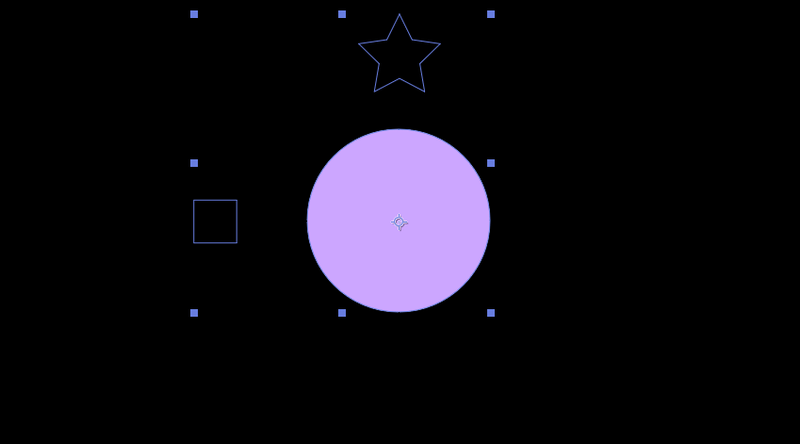
如果選擇 Fill 這藍的選項,分別可以替目前形狀新增:
Fill 純色填色
Stroke 純色外框限
Gradient Fill 漸層填色
Gradient Stroke 漸層外框線

新增之後就能看到預覽視窗的形狀被填入顏色囉!
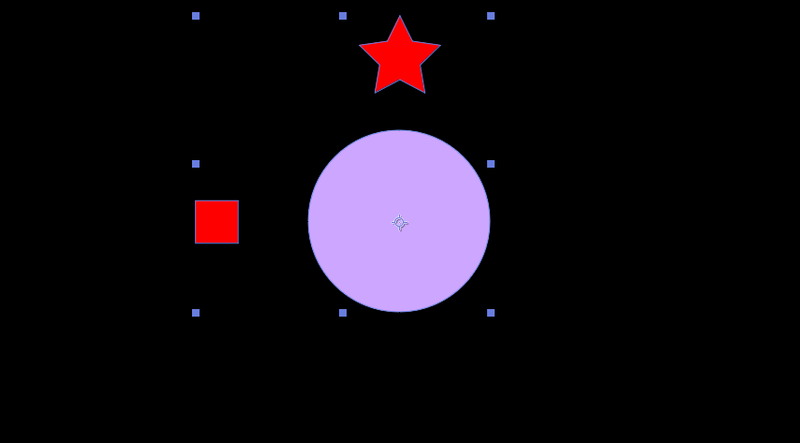
Merge Path 合併形狀
效果器當中的 Merge Path 效果可以將複數形狀做交疊效果,
需要一個 Shape Layer 內有複數個形狀,
這邊我們先新增一個矩形、一個圓形。

在 Merge Path 的選項當中找到 Mode,
這裡可以設定交疊的模式。

「Add」 可以讓兩個形狀相加。
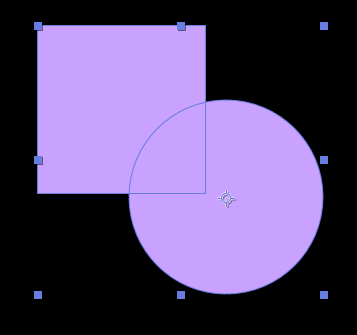
「Subtract」 可以讓兩個形狀相減 (會由在 Shape Layer 選項當中上面的形狀減去下面的形狀)。

調整一下 Shape Layer 選項當中的形狀順序就能改變鄉檢的結果囉!

「intersect」 可以只顯示形狀間相交的區域。

「Exclude」 可以只顯示形狀間相交之外的區域。

Offset Paths 擴張邊緣
Offset Path 可以使當前形狀的邊緣往外擴張或往內縮減,
調整 Amount 就可以控制外擴或內縮的程度了,
將數值調成正數就會外擴、複數就會內縮。
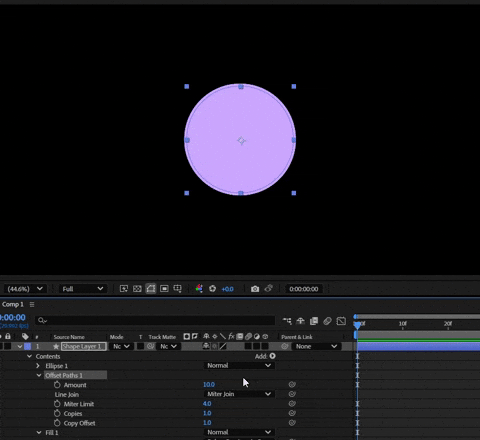
Offset Path 會根據形狀邊緣去改變擴張出去的形狀哦。
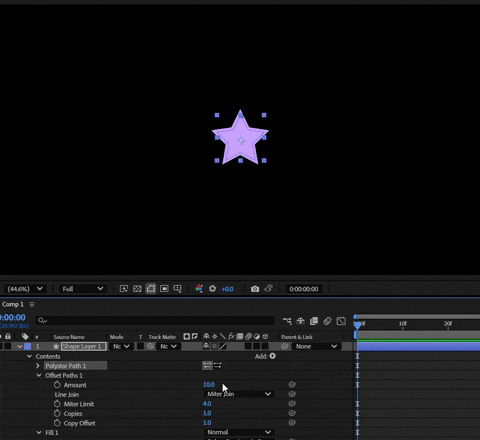
Pucker & Bloat 內凹及外凸
Pucker & Bloat 可以讓形狀依照每個錨點去讓每個邊緣內凹或外凸,
例如圓形預設就會有四個錨點 (形狀邊緣線中的小正方形就是錨點),
調整 Amount 就能控制內凹或外凸的程度。
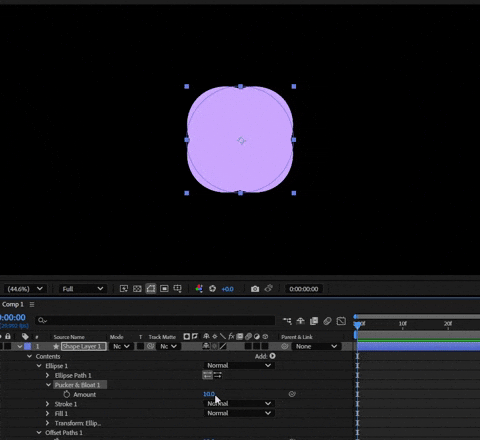
如果是用鋼筆工具繪製的形狀,再繪製時點了幾個錨點就會有幾個邊緣可以內凹或外凸哦。
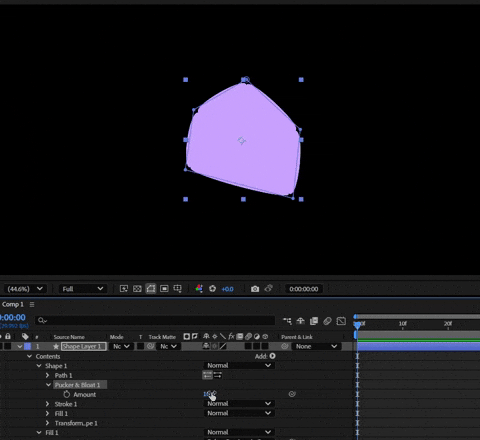
Repeater 重複效果器
Repeater 可以讓形狀複製多個呈現陣列排列,
調整 Copies 的數值就能控制要複製幾個形狀出來。
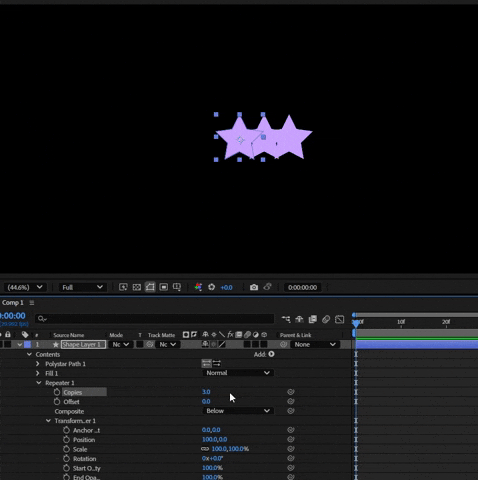
在 Repeater 還有一個 Transforn 選項,
Transforn 內的參數可以控制每一個複製體與原本的差距變化為何,
例如調整 Position 可以控制複製體之間的間距,
Scale 可以讓每個複製體逐漸放大或縮小,
Rotation 可以讓每個複製體逐漸旋轉。
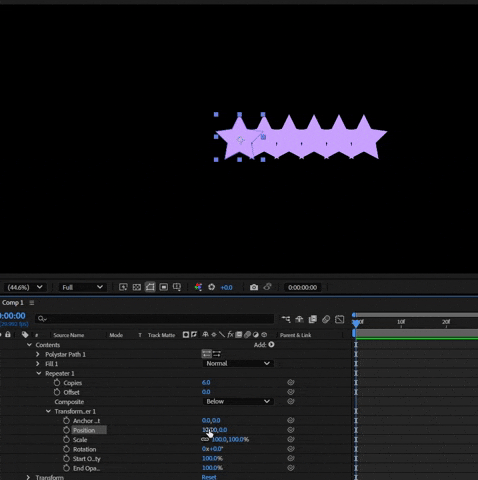
像這樣先把 Shape Layer 的 Anchor Point 先調整一下,
使形狀與中心點偏移,
在調整 Repeater 內的 Transforn 的 Rotation,
就能使每個複製體都沿著中心點環狀排列囉!
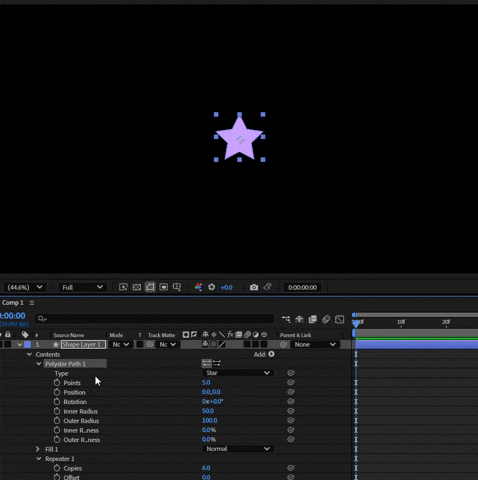
Round Corners 圓角
Round Corners 可以針對每個錨點去調整轉角處的圓角,
調整 Radius 就能控制員腳的程度了。
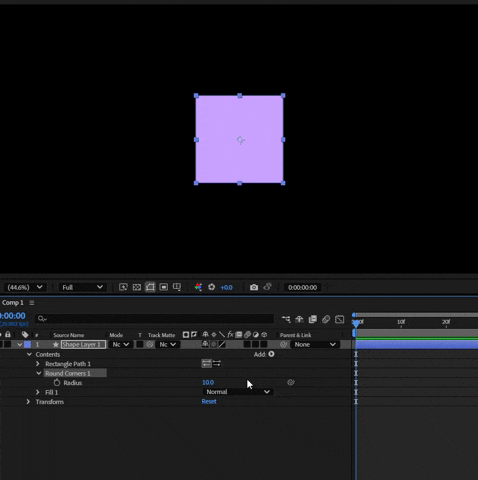
Trim Paths 線條動畫
Trim Paths 用來作線條動畫非常適合,
每個形狀其實都有外框線 (路徑) ,每條路徑都會有開始點 (Start) 和結束點 (End),
調整 Start 和 End 就可以控制開始點和結束點的位置,
這兩個數值預設會是 0% 和 100% 可以理解成會涵蓋整個圖形邊緣的 0 ~ 100%,
若調整這兩個數字就能控制該形狀顯示的多寡,
調整 Offset 可以依照當前的顯示多寡做偏移。
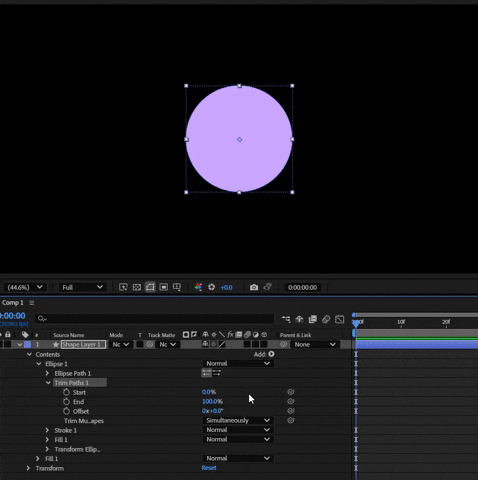
如果你的形狀沒有填色只有外框線的話,
使用 Trim Paths 可以很好的製作線條動畫。
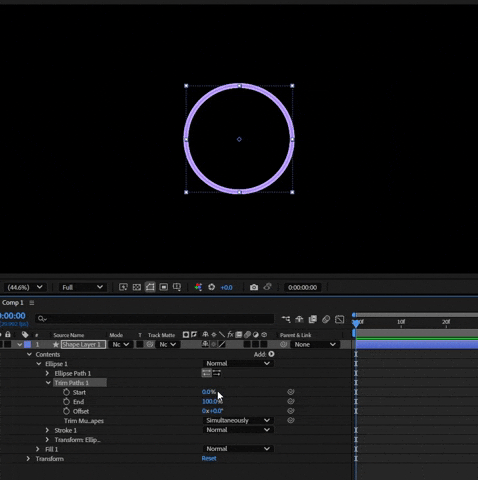
Twist 形狀扭曲
Twist 可以使形狀扭曲成螺旋狀,
調整 Angle 可以控制螺旋扭曲的程度,
調整 Center 的座標可以改變螺旋狀的中心點。

如果用圓形來做 Twist 可以做出這種軟軟或鵝卵石的感覺。
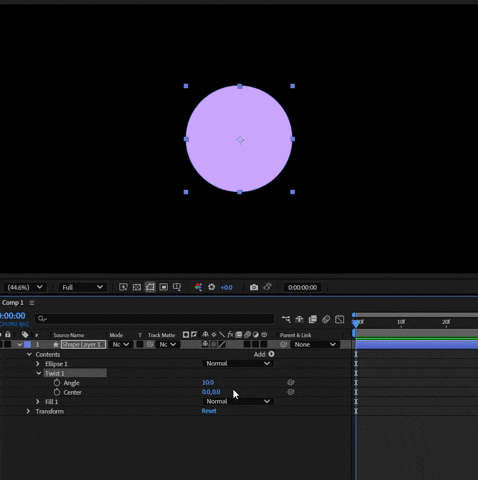
Wiggle Paths 凹凸邊緣
Wiggle Paths 可以使形狀的邊緣變的不規則,
調整 Size 可以控制不規則的起伏大小,
Detal 可以控制細節程度,間接影響起伏多寡,
Spatial Phase 可以控制凹凸變化,
若不滿意目前隨機的凹凸感可以控制 Random Seed 改變隨機種子碼。
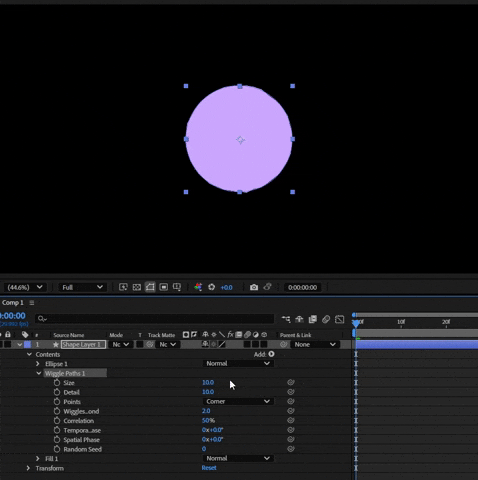
值得一提的是直接按空白鍵撥放 Wiggle Paths 就會使形狀自主變化邊緣凹凸了,
調整 Wiggle/Second 可以改變變化的速度。
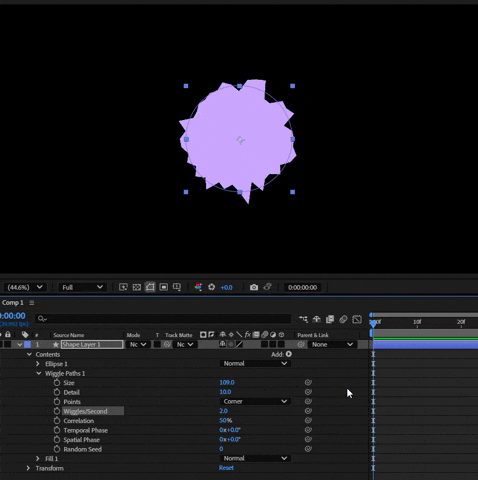
Wiggle Transform 晃動效果
Wiggle Transform 可以使形狀進行晃動,
不管是 Position (位置的晃動)、Scale (尺寸的隨機晃動)、Rotation (角度的隨機晃動),
都可以設定。
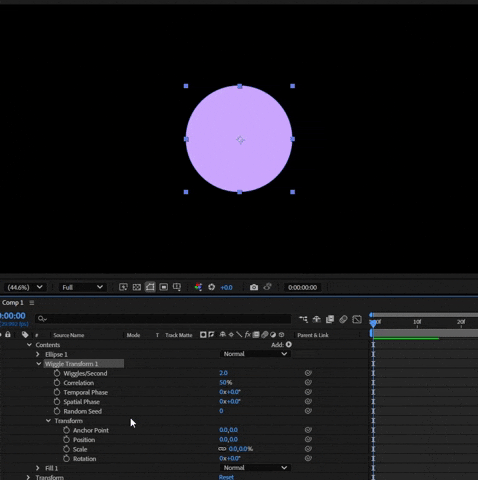
此外,同一個 Shape Layer 當中的形狀都會彼此之間隨機變化。

調整 Wiggle/Second 可以控制晃動的速率。
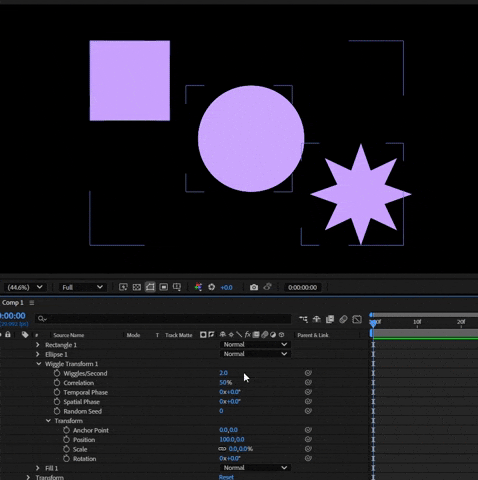
Zig Zag 鋸齒邊緣
Zig Zag 可以讓形狀邊緣有鋸齒效果。

調整 Size 可以控制鋸齒的凹凸幅度,
調整 Ridges per segment 可以控制鋸齒的數量。
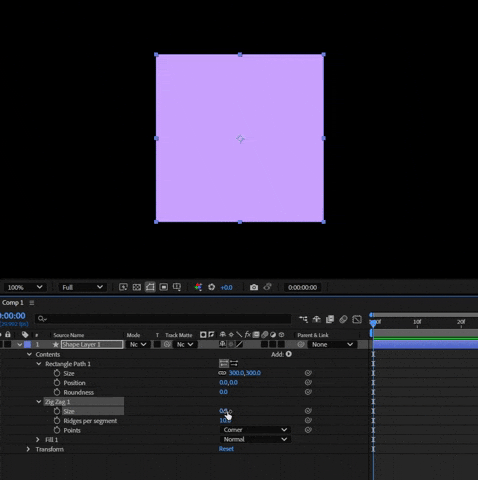
以上就是形狀圖層的 Add 的效果器內的各種效果囉,
大家可以善加利用做出更有設計感的形狀動態!
